已关闭无线功能怎么修复win7 win7系统快速开启无线功能的方法
更新时间:2023-05-16 11:34:00作者:mei
现在上网win7电脑连接基本都是无线网络,没有宽带线的束缚,直接输入密码连接即可玩游戏、看视频,有时设置系统不小心把无线功能给关掉,有什么办法修复?接下去教程带来了详细的解决方法,分享给大家。
解决方法如下:
1、打开windows7系统,在右下角点击“网络图标”,点击打开。
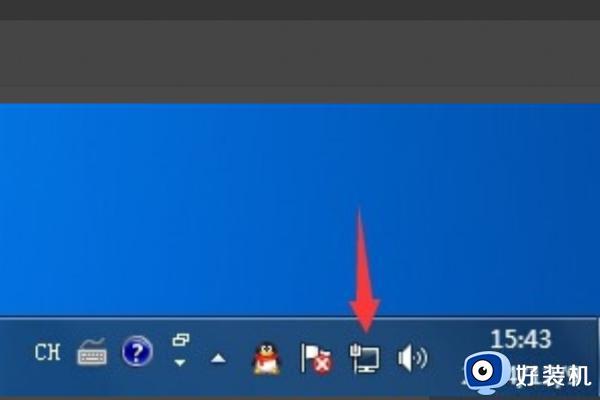
2,在选项中点击“打开网络和共享中心”,点击打开。
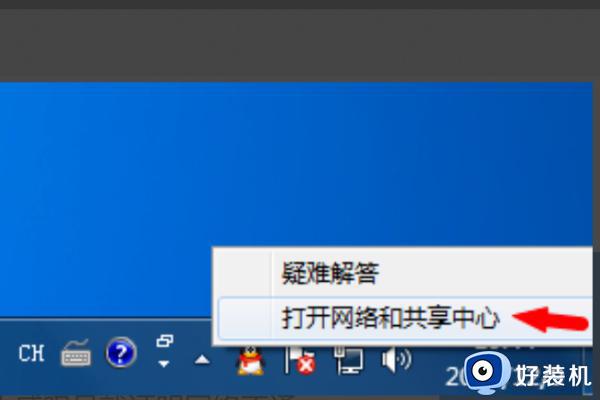
3,在窗口中点击左侧的“更改适配器设置”。点击打开。
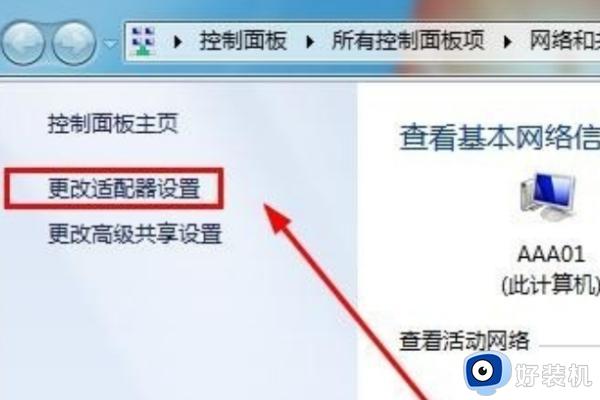
4,在窗口中右键选择“禁用的无线网络”。点击“启用”。
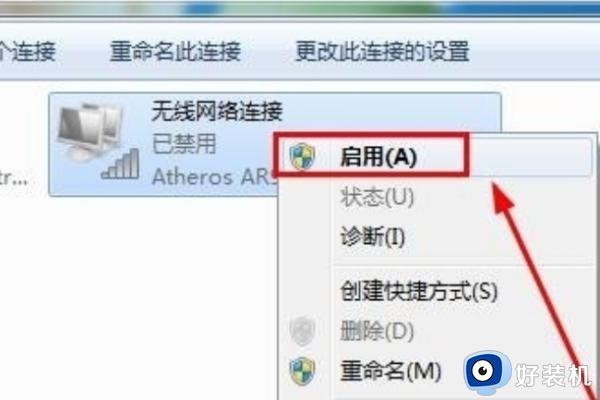
5,最后,即可看到“无线网络”启用完成,问题解决。
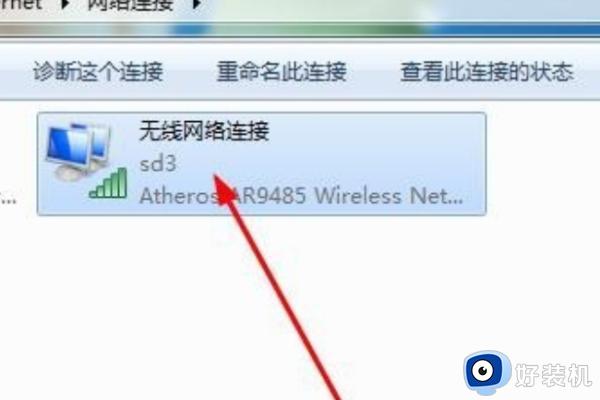
如果不小心把win7系统无线功能给关掉,不要担心,参考以上几个步骤操作就顺利打开无线功能,之后就能正常连接上网。
已关闭无线功能怎么修复win7 win7系统快速开启无线功能的方法相关教程
- 电脑无线功能关闭了怎么开启win7 win7已关闭无线功能怎么开启
- 笔记本win7无线功能关闭该怎样修复 笔记本win7无线功能已关闭如何解决
- win7已关闭无线功能未修复怎么办 windows7已关闭无线功能怎么解决
- win7笔记本电脑怎么打开无线功能 win7笔记本打开无线功能的方法
- win7无线功能已启用但有红叉如何修复 win7无线wifi显示红叉怎么办
- win7无法打开无线功能怎么办 win7无法开启无线功能解决方法
- win7系统无线功能怎么开启 win7系统开启无线功能的方法
- win7笔记本连不上网络显示已关闭无线功能如何解决
- win7怎么开启无线网络功能 win7系统如何打开无线功能
- win7怎么开启无线功能 win7如何启用无线功能
- win7访问win10共享文件没有权限怎么回事 win7访问不了win10的共享文件夹无权限如何处理
- win7发现不了局域网内打印机怎么办 win7搜索不到局域网打印机如何解决
- win7访问win10打印机出现禁用当前帐号如何处理
- win7发送到桌面不见了怎么回事 win7右键没有发送到桌面快捷方式如何解决
- win7电脑怎么用安全模式恢复出厂设置 win7安全模式下恢复出厂设置的方法
- win7电脑怎么用数据线连接手机网络 win7电脑数据线连接手机上网如何操作
win7教程推荐
- 1 win7每次重启都自动还原怎么办 win7电脑每次开机都自动还原解决方法
- 2 win7重置网络的步骤 win7怎么重置电脑网络
- 3 win7没有1920x1080分辨率怎么添加 win7屏幕分辨率没有1920x1080处理方法
- 4 win7无法验证此设备所需的驱动程序的数字签名处理方法
- 5 win7设置自动开机脚本教程 win7电脑怎么设置每天自动开机脚本
- 6 win7系统设置存储在哪里 win7系统怎么设置存储路径
- 7 win7系统迁移到固态硬盘后无法启动怎么解决
- 8 win7电脑共享打印机后不能打印怎么回事 win7打印机已共享但无法打印如何解决
- 9 win7系统摄像头无法捕捉画面怎么办 win7摄像头停止捕捉画面解决方法
- 10 win7电脑的打印机删除了还是在怎么回事 win7系统删除打印机后刷新又出现如何解决
